Konfiguration unter Verwendung eines Profils
- gehen Sie zu mailinfo.uni-hannover.de
- geben Sie Ihre Mail-Adresse und Ihren Namen ein und klicken Sie Konfiguration anfordern.
- Installieren Sie das Profil. Gelingt das nicht automatisch, dann gehen Sie in den Ordner Downloads und suchen die neue Datei *.mobileconfig, nach Klick auf diese Datei folgen Sie der Anweisung, gehen Sie zu Systemeinstellung -> Profile und installieren das Profil.
- Nun sollten Sie noch nach Ihrem Passwort gefragt werden.
Mail.app unter Mac OS manuell
- Starten Sie Mail und öffnen Sie den Menüleiste unter dem Punkt Mail den Menüpunkt Einstellungen.
- Klicken Sie auf das '+'-Zeichen unten links, um einen neuen Account anzulegen oder klicken Sie auf einen bereits konfigurierten Zugang in der linken Spalte, den Sie anpassen wollen:
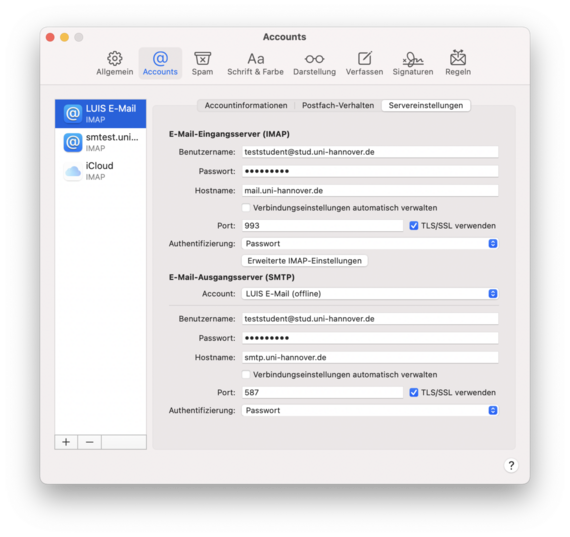
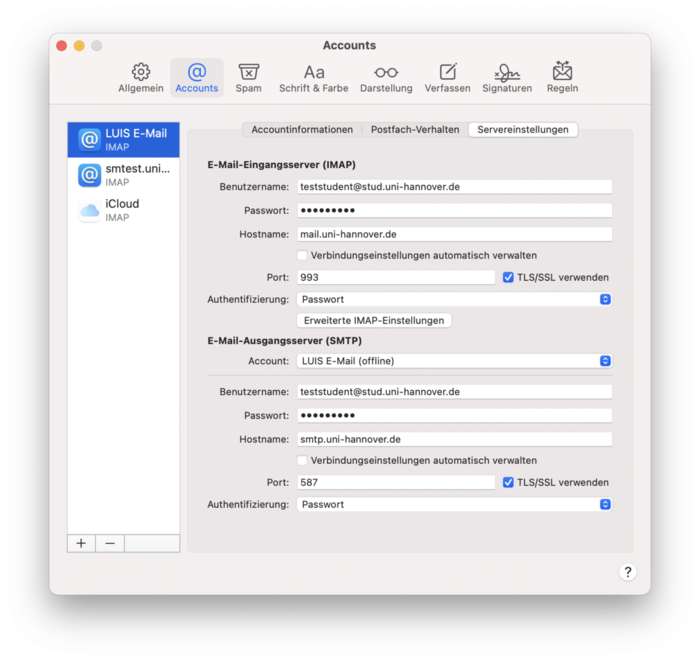
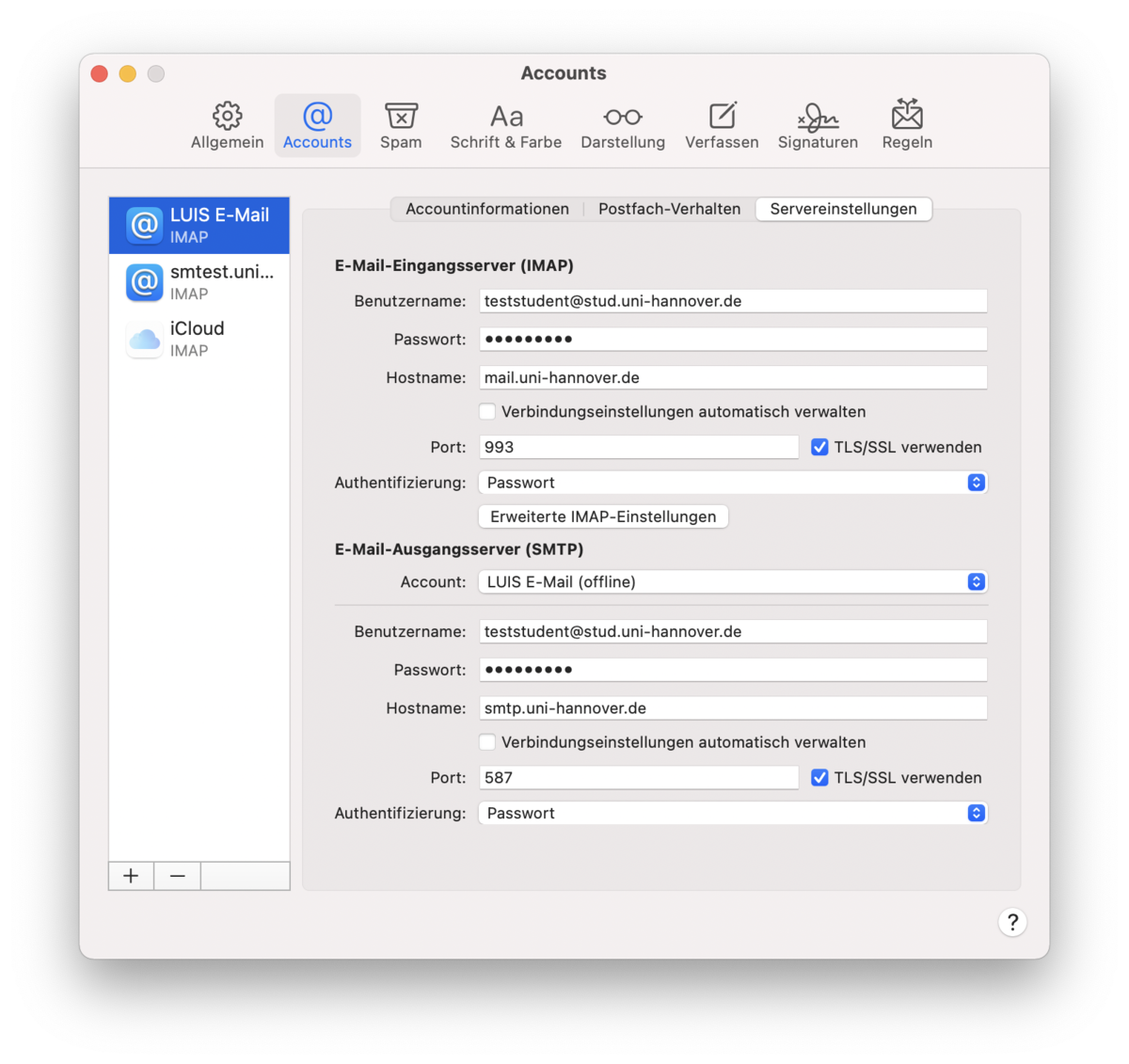
- Ihrem Account entsprechend sollten die Felder wie im obigen Bild ausgefüllt werden.
Die Einstellungen im Einzelnen:
- Wählen Sie bei Servertyp IMAP aus.
- Die Beschreibung ist beliebig.
- Der Name des Servers für eintreffende Mail lautet sowohl für Mitarbeiterinnen und Mitarbeiter sowie Studierende mail.uni-hannover.de
- Der Server für ausgehende Mail lautet smtp.uni-hannover.de
- Benutzername ist Ihre Mailadresse, das Passwort entnehmen Sie Ihren Unterlagen.
- Wählen Sie SSL verwenden aus.
- Authentifizierung verwenden aktivieren und Benutzername (Ihre Mailadresse) und Ihr Passwort angeben.
- Authentifizierung muss auf Passwort stehen.
